Microsoft ændrer den måde, Windows 10 fungerer på med moderne apps. Disse apps kører inde i et vindue på skrivebordet, og de vises som traditionelle applikationer som standard. Vil du køre de moderne apps i fuld skærm i Windows 10? Dette er en enkel opgave at gøre. Alle kan udføre denne opsætning på et minut.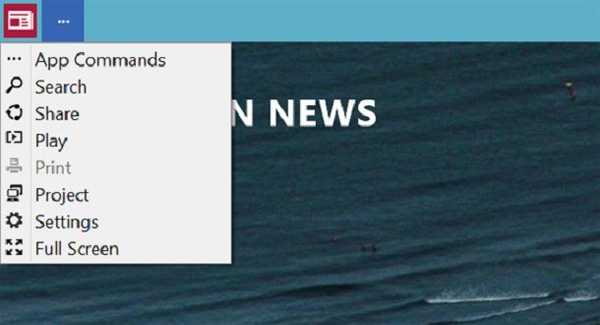
Når du kører de moderne apps i et vindue på skrivebordet, kan du minimere eller maksimere disse apps. Du kan lukke appen ved hjælp af X-knappen øverst til højre, og du kan bruge charmsfunktionerne til at køre de moderne apps i fuld skærm. Følg den hurtige guide, der er beskrevet nedenfor, og du vil klare at køre disse apps i fuld skærm.
Vejledning i, hvordan man kører moderne apps i fuld skærm i Windows 10
Kørsel i fuldskærmstilstand er en enkel opgave at gøre. Du skal følge nedenstående trin:
- Åbn en moderne app efter eget valg;
- Flyt musemarkøren øverst til højre i vinduet på titellinjen;
- Du skal finde en speciel knap, der er beskrevet af tre små prikker;
- Venstreklik på knappen “tre prikker”;
- En "App-kommandoer" -menu vises. Her kan du finde de kommandoer, der tidligere var til stede som Charms;
- Træk din musemarkør til funktionen "Fuld skærm" og venstre klik på den;
- Du kan se, at din app bliver fuldskærm;
Hvis du kører i fuldskærmstilstand, og hvis du vil afslutte denne tilstand, skal du følge nedenstående trin:
- Flyt din musemarkør til skærmens øverste kant;
- Du kan se, at titellinjen vil poppe op;
- Venstreklik på knappen "tre prikker";
- Træk din musemarkør til funktionen "Afslut fuld skærm" og venstre klik på den.
Det er det. Det er en ganske enkel og hurtig metode til at køre de moderne apps i fuld skærm i Windows 10. Tøv ikke med at skrive os i kommentarsektionen, der findes nedenfor, hvis du har andre spørgsmål vedrørende moderne apps i Windows 10.
LÆS OGSÅ: Sådan oprettes et UEFI USB-drev, der kan startes med Windows 10-installationsbilledfilen
- Fuld skærm
- moderne apps
- windows 10
 Friendoffriends
Friendoffriends


